Comment attacher la barre latérale Edge au bureau Windows
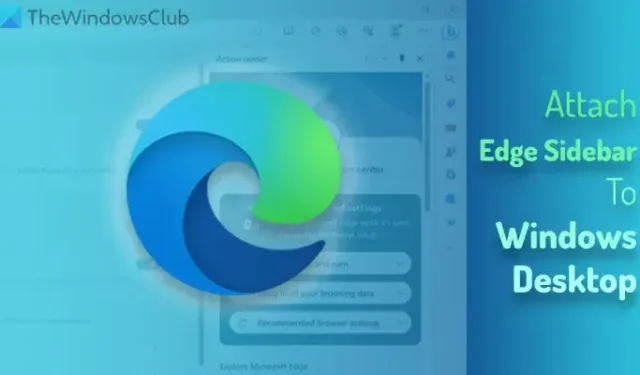
Si vous souhaitez attacher la barre latérale Edge au bureau Windows , voici comment procéder. Vous pouvez détacher la barre latérale et l’afficher sur votre bureau en tant que fonctionnalité autonome, entièrement fonctionnelle. Vous devez disposer de Microsoft Edge version 116 ou ultérieure pour afficher ou masquer la barre latérale Edge sur un bureau Windows.
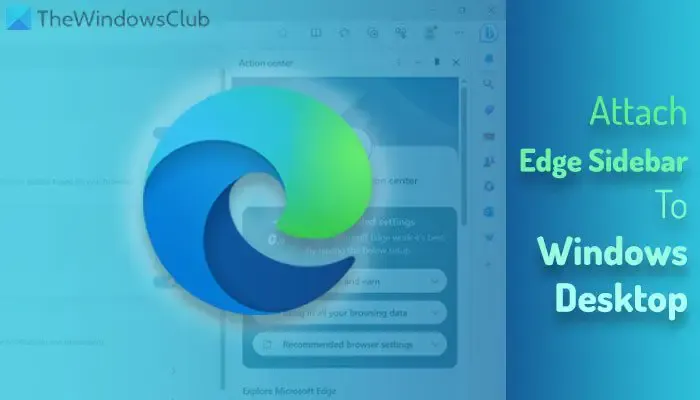
La barre latérale Microsoft Edge est l’une des meilleures fonctionnalités de ce navigateur qui permet aux utilisateurs d’utiliser diverses applications telles que la recherche, d’obtenir des informations sur les achats, d’utiliser différents outils comme la calculatrice, de jouer à des jeux, d’utiliser les applications Microsoft 365, etc. Par défaut, vous pouvez l’utiliser. uniquement lorsque le navigateur est ouvert sur votre ordinateur. Cependant, il est également possible d’utiliser la barre latérale séparément et depuis le bureau Windows.
Avant de vous lancer, vous devez savoir trois choses :
- Assurez-vous que vous disposez d’Edge 116 ou d’une version ultérieure. Si vous n’avez pas mis à jour votre navigateur, il est recommandé de mettre à jour Edge maintenant .
- Il est nécessaire de télécharger et d’installer les modèles de stratégie de groupe pour le navigateur Edge.
- Vous devez activer la barre latérale Edge à partir du panneau Paramètres.
Comment attacher la barre latérale Edge au bureau Windows à l’aide de la stratégie de groupe
Pour attacher la barre latérale Edge au bureau Windows à l’aide de la stratégie de groupe, procédez comme suit :
- Appuyez sur Win+R > tapez gpedit.m sc et appuyez sur le bouton Entrée .
- Accédez à Microsoft Edge dans Configuration de l’ordinateur .
- Double-cliquez sur le paramètre Barre latérale autonome activée .
- Choisissez l’ option Activé .
- Cliquez sur le bouton OK .
- Redémarrez le navigateur Edge.
Tout d’abord, vous devez ouvrir l’éditeur de stratégie de groupe local. Pour cela, appuyez sur Win+R > tapez gpedit.msc > appuyez sur le bouton Entrée .
Ensuite, accédez à ce chemin :
Configuration ordinateur > Modèles d’administration > Microsoft Edge
Ici, vous pouvez trouver un paramètre nommé Standalone Sidebar Enabled . Double-cliquez sur ce paramètre et choisissez l’ option Activé .
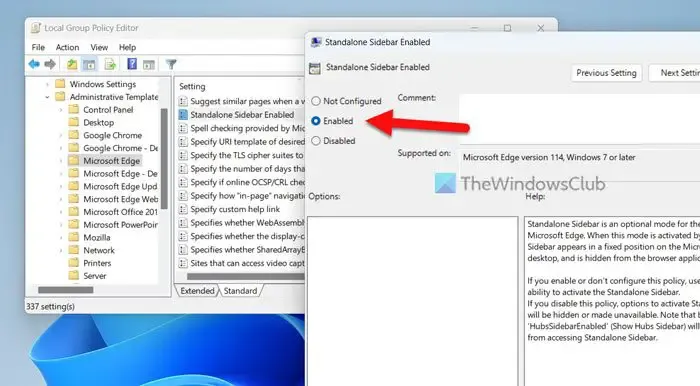
Cliquez sur le bouton OK pour enregistrer la modification. Une fois terminé, redémarrez le navigateur Edge s’il était en cours d’exécution lors de l’activation du paramètre de stratégie de groupe.
Si vous souhaitez annuler la modification ou ne souhaitez pas afficher la barre latérale séparément, vous devez ouvrir le même paramètre dans l’éditeur de stratégie de groupe local et choisir l’ option Non configuré .
Comment attacher la barre latérale Edge au bureau Windows à l’aide du registre
Pour attacher la barre latérale Edge au bureau Windows à l’aide du registre, procédez comme suit :
- Recherchez regedit dans la zone de recherche de la barre des tâches.
- Cliquez sur le résultat de recherche individuel.
- Cliquez sur le bouton Oui .
- Accédez à Microsoft dans HKLM .
- Faites un clic droit sur Microsoft > Nouveau > Clé .
- Nommez-le Edge .
- Faites un clic droit sur Edge > Nouveau > Valeur DWORD (32 bits) .
- Définissez le nom sur StandaloneHubsSidebarEnabled .
- Double-cliquez dessus pour définir les données de valeur sur 1 .
- Cliquez sur le bouton OK .
- Redémarrez votre ordinateur.
Découvrons plus en détail ces étapes.
Tout d’abord, recherchez regedit dans la zone de recherche de la barre des tâches, cliquez sur le résultat de la recherche individuel, puis cliquez sur le bouton Oui de l’invite UAC pour ouvrir l’éditeur de registre sur votre ordinateur.
Une fois ouvert, vous devez naviguer vers ce chemin :
HKEY_LOCAL_MACHINE\SOFTWARE\Policies\Microsoft\
Cliquez avec le bouton droit sur Microsoft > Nouveau > Clé et définissez le nom sur Edge .
Ensuite, faites un clic droit sur la touche Edge , sélectionnez New > DWORD (32-bit) Value et nommez-la StandaloneHubsSidebarEnabled .
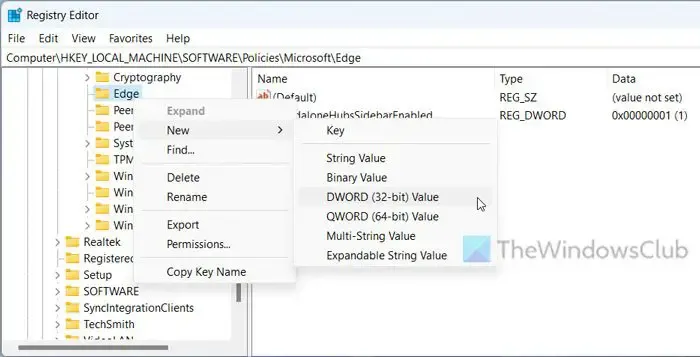
Ensuite, vous devez modifier les données de valeur. Pour cela, double-cliquez sur la valeur REG_DWORD et définissez les données de la valeur sur 1 .
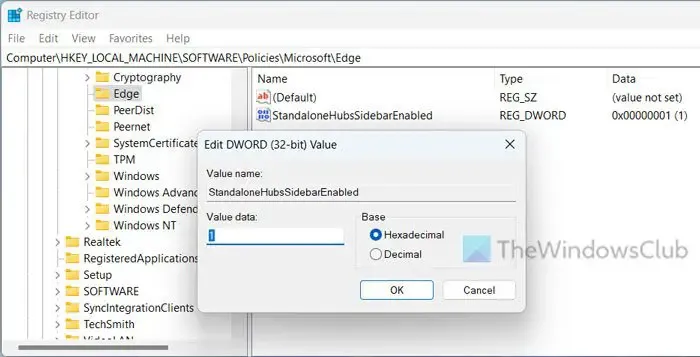
Enfin, cliquez sur le bouton OK , fermez toutes les fenêtres et redémarrez votre ordinateur.
Si vous souhaitez rattacher la barre latérale au navigateur Edge, vous devez accéder au même chemin et supprimer la valeur REG_DWORD.
C’est tout!
Comment obtenir la barre latérale sur Microsoft Edge ?
Pour obtenir la barre latérale sur le navigateur Microsoft Edge, vous devez d’abord ouvrir le panneau Paramètres. Ensuite, cliquez sur l’ onglet Barre latérale visible sur le côté gauche. Activez le bouton Toujours afficher la barre latérale pour l’activer. Pour votre information, vous pouvez également ajouter ou supprimer des applications de la barre latérale à partir d’ici.
Comment épingler Microsoft Edge sur mon bureau sous Windows ?
Pour épingler Microsoft Edge sur mon bureau sous Windows 11/10, vous devez ouvrir l’Explorateur de fichiers et accéder à ce chemin : C:\ProgramData\Microsoft\Windows\Start Menu\Programs. Ensuite, faites un clic droit sur l’icône Microsoft Edge et sélectionnez Afficher plus d’options . Ensuite, choisissez l’ option Envoyer à et sélectionnez le Bureau .



Laisser un commentaire